- Autor Lauren Nevill [email protected].
- Public 2024-01-18 21:49.
- Zuletzt bearbeitet 2025-01-23 15:18.
Der besondere Wert eines Gegenstandes wird bekanntlich fast immer während seiner Abwesenheit herausgefunden. Ähnlich verhält es sich mit virtuellen Einheiten des Internets - die Notwendigkeit einer Website entsteht oft, nachdem wir sie geschlossen haben, ohne die Lesezeichen oder sogar die Adresse zu speichern. Browserhersteller wissen natürlich um den Stand der Dinge, so dass jeder Internetbrowser Möglichkeiten hat, auf versehentlich geschlossene Seiten zurückzukehren.
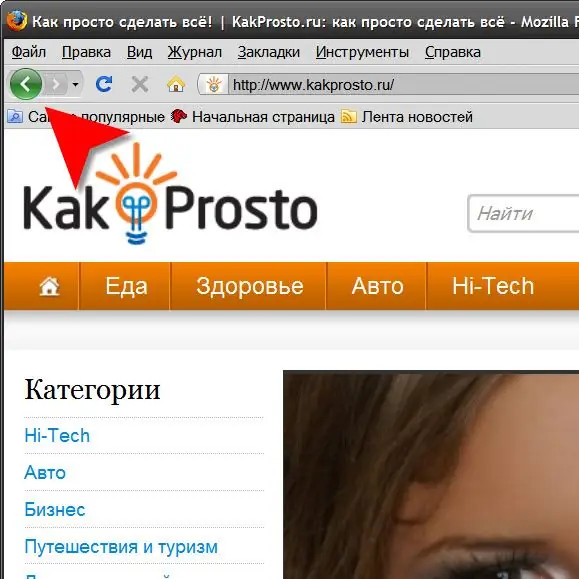
Anweisungen
Schritt 1
Mit der Taste kehren Sie zur vorherigen Seite zurück. Diese Methode funktioniert, wenn Sie die Site geschlossen haben, indem Sie sie über einen Link verlassen oder auf andere Weise die nächste Seite in denselben Browser-Tab geladen haben. Die Zurück-Schaltfläche befindet sich in allen Browsern neben der Adressleiste - es ist nur ein Pfeil nach links. Wenn Sie mit der Maus darüber fahren, werden die Worte "Zurück zur vorherigen Seite" (Mozilla Firefox) oder "Zurück" (Opera und Internet Explorer) oder "Vorherige Seite anzeigen" (Apple Safari) angezeigt. Und in Google Chrome erhalten Sie, indem Sie mit der Maus darüber fahren, Anweisungen zu zwei Optionen für die Verwendung der Zurück-Taste.
Schritt 2
Verwenden Sie die dieser Aktion zugewiesenen Hotkeys, wenn Sie nicht mit der Maus auf die Schaltflächen klicken möchten. Um zur vorherigen Seite zurückzukehren, drücken Sie in fast allen Browsern die Tastenkombination alt="Bild" und den linken Pfeil, und in Opera wird diese Kombination durch die Kombination von STRG und demselben linken Pfeil dupliziert. Jeder Tastendruck (sowie ein Mausklick) scrollt den Verlauf einen Schritt zurück und lädt die besuchte Seite vor der aktuellen. Daher müssen Sie diesen Vorgang so oft ausführen, wie Sie die Seiten besucht haben, um die Site zu verlassen, zu der Sie zurückkehren möchten.
Schritt 3
Suchen Sie eine geschlossene Site im Browserverlauf, wenn das Lesezeichen, in dem Sie sie angezeigt haben, bereits geschlossen ist. Um die Liste der Websites zu öffnen, die Sie in einem der Browser angesehen haben, drücken Sie einfach die Tastenkombination STRG + H (dies ist ein lateinischer Buchstabe). Aus Gründen der Benutzerfreundlichkeit ist der gesamte vom Browser gespeicherte Verlauf in chronologischer Reihenfolge in Gruppen unterteilt - wenn Sie die gewünschte Site heute besucht haben, sollten Sie im Abschnitt "Heute" danach suchen, ob vor dieser Woche oder vor einem Monat, dann öffnen Sie die Gruppen der entsprechenden Zeitintervalle … Um die im Verlauf gefundene Seite der Site zu laden, genügt es, ein- oder zweimal mit der Maus darauf zu klicken (je nach Browsertyp).






